打开电脑屏幕一直闪烁 电脑开机屏幕一直闪烁怎么解决
更新时间:2024-04-19 10:44:48作者:xiaoliu
当我们打开电脑屏幕时,如果发现屏幕一直闪烁,可能会让人感到困扰,这种问题可能是由于硬件故障、驱动程序问题或操作系统错误引起的。要解决这个问题,可以尝试重新启动电脑、更新显卡驱动程序、检查硬件连接是否松动等方法。如果以上方法都无法解决问题,可能需要寻求专业人士的帮助来排除故障。希望以上方法能帮助您解决电脑开机屏幕闪烁的问题。
具体方法:
1.第一步:右键‘计算机’,点击‘管理’。打开了计算机管理窗口,点击左边的‘设备管理器’,在弹出的菜单里点击‘更新驱动程序软件’,或卸载再装过,看看是否恢复正常。
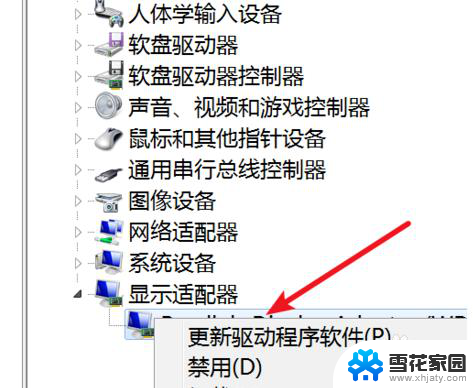
2.第二步:右键点击桌面上的空白地方,在弹出的菜单上点击‘屏幕分辨率’。
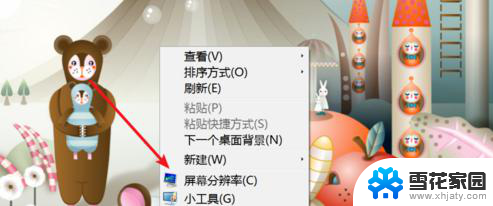
3.第三步:在弹出的窗口上点击‘高级设置’,点击上方的‘监视器’。
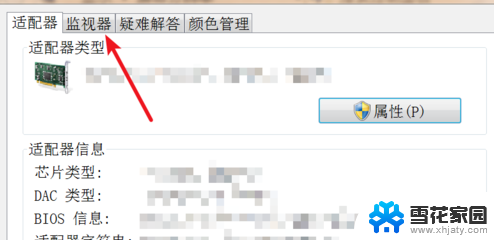
4.第四步:打开后,在‘屏幕刷新频率’的下拉框里选择更大一点的刷新率即可。
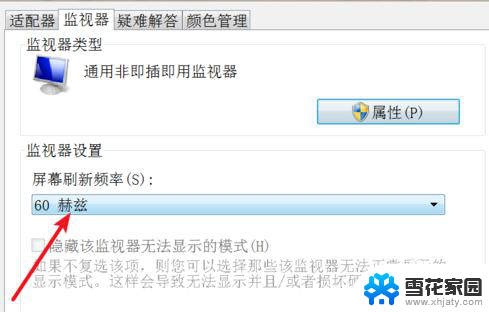
以上就是电脑屏幕闪烁的全部内容,如果有不懂的地方,可以按照小编的方法来操作,希望能够帮助到大家。
打开电脑屏幕一直闪烁 电脑开机屏幕一直闪烁怎么解决相关教程
-
 电脑黑屏一直闪烁怎么办 笔记本电脑黑屏闪烁怎么修复
电脑黑屏一直闪烁怎么办 笔记本电脑黑屏闪烁怎么修复2024-01-05
-
 电脑开不了机开机键一直闪烁 电脑开机键一直闪烁无法启动怎么办
电脑开不了机开机键一直闪烁 电脑开机键一直闪烁无法启动怎么办2023-12-07
-
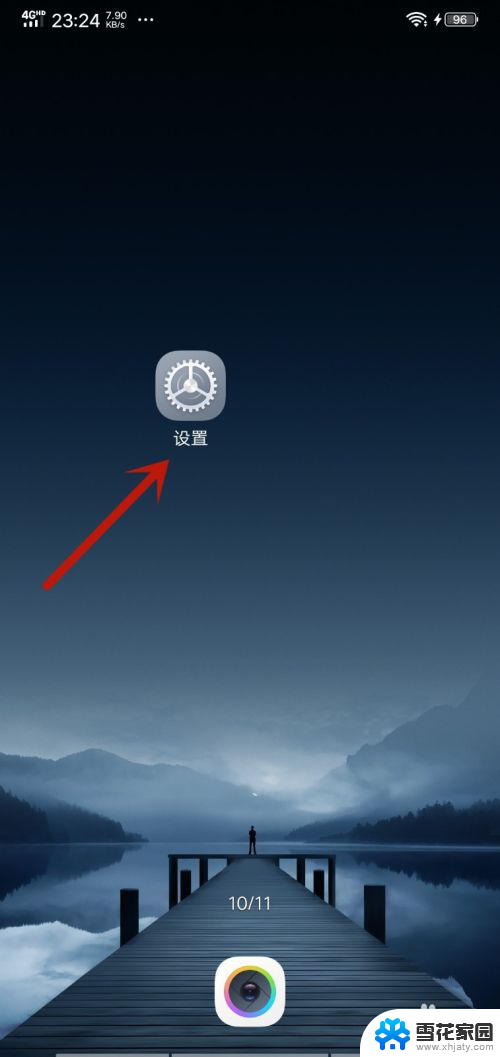 手机屏幕点一下闪一下 手机屏幕一闪一闪怎么解决
手机屏幕点一下闪一下 手机屏幕一闪一闪怎么解决2023-12-27
-
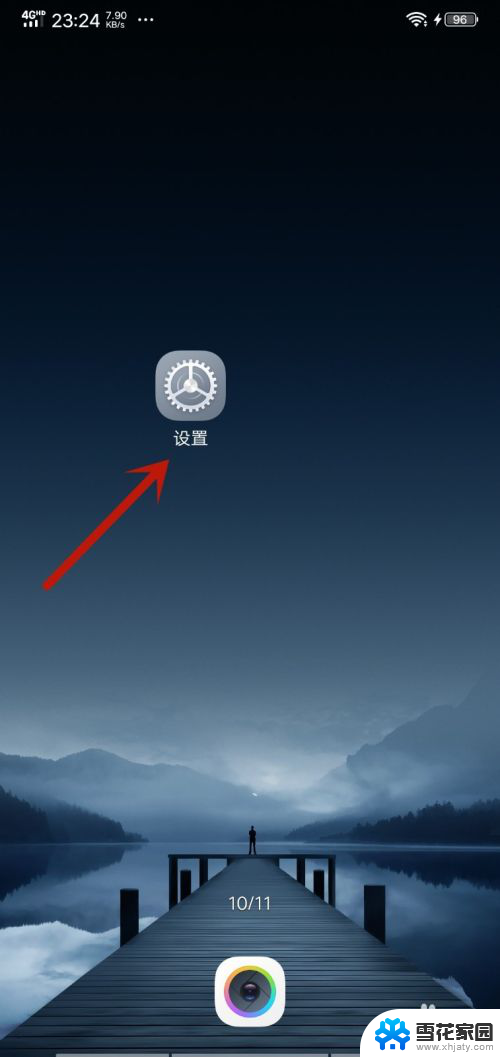 手机屏幕会一闪一闪的怎么办 手机屏幕一闪一闪怎么解决
手机屏幕会一闪一闪的怎么办 手机屏幕一闪一闪怎么解决2024-02-13
- 电脑显示器为什么一直闪屏 电脑显示器闪屏怎么办
- 电脑显示器一直黑屏闪烁是怎么回事 电脑显示器黑屏原因分析
- 笔记本出现花屏条纹闪烁 电脑屏幕显示条纹花屏怎么处理
- 手机被摔后一直闪屏怎么办 手机闪屏卡顿解决方法
- 笔记本可以正常开机但是屏幕不显示 笔记本电脑开机屏幕闪烁
- 手机屏幕调黑了怎么调回来 苹果手机黑屏闪烁怎么办
- wps怎么增加工作表 wps如何扩展工作簿并增加工作表数量
- 爱奇艺咋投屏 爱奇艺电脑端如何投屏到智能电视
- 电脑显示器在哪看型号 查询电脑显示器型号步骤
- ps打开图像文件的快捷键 PS打开图片的快捷键是什么
- wps表格然后利用rank进行排序 wps表格怎么利用rank进行排序
- iphone手机怎么截图 Macbook截屏快捷键是什么
电脑教程推荐
- 1 电脑显示器在哪看型号 查询电脑显示器型号步骤
- 2 iphone手机怎么截图 Macbook截屏快捷键是什么
- 3 wps如何生成a4纸分享出去 wps生成a4纸大小文档后如何分享出去
- 4 电视机如何设置投屏功能 电视投屏功能怎么打开
- 5 wps为什么我保存了后 资料还是没有保存 wps保存后为什么资料没有保存
- 6 手机网络没问题微信连不上网 手机能上网但微信连不上怎么办
- 7 电脑底部显示桌面图标怎么去掉 电脑底部任务栏不需要的图标如何隐藏
- 8 小米剩余电量显示 如何在小米手机上设置电量显示
- 9 电脑无线网出现黄色感叹号 电脑无线网络信号上显示感叹号解决方法
- 10 wps怎么打字 wps怎么打字换行